Meriv çawa ajokarên Windows 11-ê bi guhertoya herî dawî nûve dike
Her tiştê ku hûn hewce ne ku di derbarê nûvekirina ajokarên PC-ya xwe de di Windows 11 de zanibin.
Ajokar destûrê dide komputerê ku bi bandorkerî bi hardware an cîhazên derdorê re têkilî daynin. Ger we çu carî sepana Rêvebirê Amûrê bi rê ve biribe, hûn ê di nav cîhazên din de ajokarên qerta grafîkê, Bluetooth, klavyeyan, guhên derveyî, û axaftvanan bibînin. Gelek sedemên din jî hene, yên ku li jor hatine rêz kirin tenê ji bo têgihîştina bingehîn a têgehê ne.
Dema ku bi pirsgirêka nûvekirina ajokaran re rû bi rû dimînin, gelek kes berevajîyan diyar dikin. Ji ber vê yekê, berî ku em bidomînin, em fam bikin ka nûvekirina ajokaran çawa bandorê li xebata Windows 11 dike.
Ma ez hewce dikim ku ajokarên li ser Windows 11 nûve bikim?
Tiştên pêşîn, ger koma ajokarên weya heyî baş dixebitin, hûn ne hewce ne ku wan nûve bikin. Hemî ajokarên ku li ser pergalê hatine saz kirin hatine ceribandin û ceribandin û dê ji bo komputera we herî maqûl bin. Ji ber vê yekê, tê pêşniyar kirin ku hûn wan nûve nekin heya ku hûn bi guhertoya heyî re pirsgirêk çênebin.
Lêbelê, rewş hene ku nûvekirina ajokerê dê performansê baştir bike, wekî ku di derheqê ajokera grafîkê ya ji bo lîstina lîstikan de ye. Her carê, hûn bi xeletiyekê re rû bi rû dimînin, û nûvekirina ajokerê dibe ku çareseriyek potansiyel be. Tenê di van rewşan de nûvekirina ajoker vebijarkek maqûl e.
Ma ajokarên Windows-ê bixweber nayên nûve kirin?
Gava ku hûn amûrek bi pergalê ve girêdidin, Windows bi îhtîmalek mezin dê ajokera derbasdar ji bo wê bixweber dakêşîne, her çend di hin rewşan de, hûn neçar in ku wê bi destan saz bikin. Naha, em werin ser milê nûvekirina ajokaran. Ajokar bi gelemperî bixweber bi Nûvekirina Windows-ê têne nûve kirin, lêbelê, pêvajo ne ew çend hêsan e.
Windows Update dê tenê ajokarên ku ji hêla Microsoft ve hatine ceribandin û verast kirin saz bike. Di heman demê de, hin çêkerên cîhazê tenê ajokaran li ser malpera xwe ya fermî bar dikin û wan ji Microsoft re naşînin. Di rewşên weha de, Nûvekirina Windows-ê dê nikaribe guhertoya herî dawî ji bo PC-ya xwe bistîne û hûn neçar in ku wê bi destan dakêşin û saz bikin.
Divê ez kîjan ajokaran an ajokaran nûve bikim?
Ajokarên li ser pergala we dikarin di du beşan de werin categorîzekirin, ajokarên ji bo hardware û yên din ji bo perîferan. Ajokarên wekî yên ji bo qertên grafîkê, kartên torê, an dîskê dikevin kategoriya berê dema ku yên ji bo klavyeyan, mişkan, an axaftvanan dikevin kategoriya paşîn.
Nûvekirina ajokarên cîhazê performansa pergalê ya çêtirîn misoger dike. Di heman demê de bi her nûvekirinê re, di warê ewlehiyê de pêşkeftinên cihêreng têne zêdekirin ku bê guman dê bi kêrî wan were.
Ajokarên termînalê pir bandor li performansa pergalê nakin, ji ber vê yekê, nûvekirina wan ne hewce ye heya ku hûn bi xeletiyekê re rû bi rû nebin. Di heman demê de, nûvekirinên ajokerê carinan dikare bibe sedema bêîstiqrariyê û bandorê li performansê bike.
Naha ku hûn têgihîştina nûvekirina ajokaran têgihiştinek rast heye, ew dem e ku hûn di gavan de bimeşin. Hûn dikarin bihêlin ku Windows nûvekirinên ajokerê bigire an jî wan bi destan dakêşîne û saz bike. Me her du jî di bin beşên cuda de nîqaş kir.
Meriv çawa ajokaran bi karanîna Nûvekirina Windows-ê nûve dike
Wekî ku berê hate nîqaş kirin, Nûvekirina Windows-ê ji bo performansa bikêrhatî ajokarên herî paşîn li ser pergalê saz dike. Van nûvekirinên ajokerê di bin kategoriya nûvekirinên vebijarkî de ne.
Ji bo nûvekirina ajokaran bi karanîna Windows Update, pêl bikin WINDOWSYa sereke ev e ku hûn Pêşeka Destpêkê bidin destpêkirin, li Mîhengên Nûvekirina Windows-ê bigerin, û dûv re li encama lêgerîna têkildar bikirtînin da ku wê bidin destpêkirin.
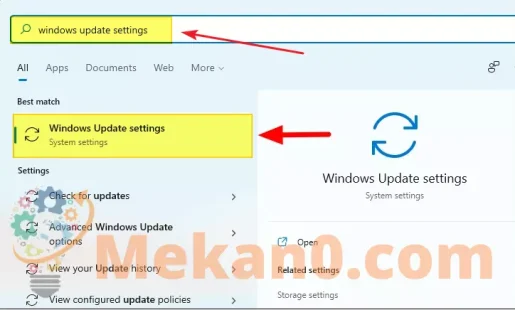
Di mîhengên Nûvekirina Windows-ê de, hûn ê çar vebijarkên navnîşkirî bibînin. Li ser "Vebijarkên pêşkeftî" bikirtînin.
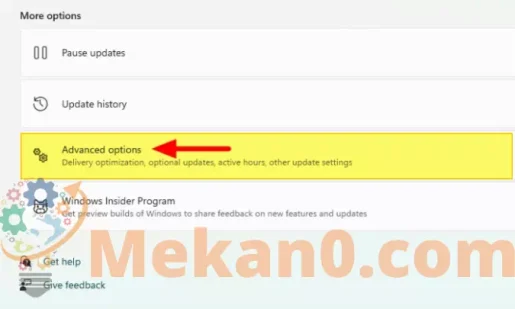
Dûv re, di bin beşa Vebijarkên Zêde de Nûvekirinên Vebijarkî hilbijêrin.
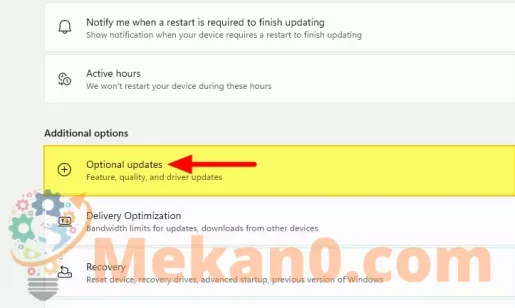
Nûvekirinên ajokerê berdest dê li vir bêne navnîş kirin. Naha, qutiya kontrolê ya ajokera ku hûn dixwazin saz bikin hilbijêrin.
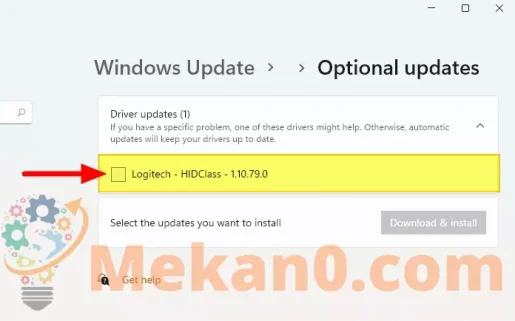
Di dawiyê de, li ser vebijarka "Daxistin û Sazkirin" bikirtînin.
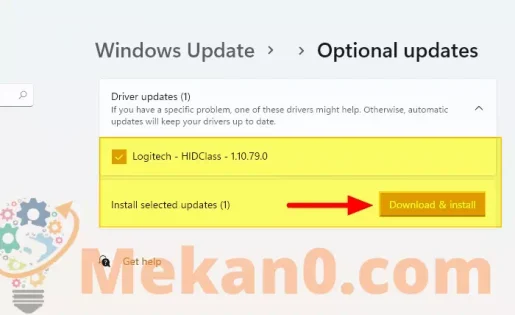
Dûv re hûn dikarin pêşkeftina dakêşandin û sazkirinê ya ajokerê li ser rûpela sereke ya Windows Update-ê di Mîhengan de bişopînin. Ger hewce be, dibe ku hûn piştî sazkirina nûvekirinan daxwazek bistînin, komputera xwe ji nû ve bidin destpêkirin da ku nûvekirin bi tevahî bandor bike.
Meriv çawa ajokaran ji Rêvebirê Amûrê di Windows 11-ê de nûve dike
Rêyek din a nûvekirina ajokaran bi Rêvebirê Amûrê re ye. Rêvebirê Cîhazê cûrbecûr cîhaz û dorhêlên ku bi pergalê ve girêdayî ne navnîş dike û destûrê dide bikarhêner ku wan kontrol bike. Di heman demê de vebijarkek peydakirina taybetmendiyên ajokerê, nûvekirina ajokerê, rakirina cîhazê, an nûvekirina ajokerê li rewşa berê peyda dike. Li vir, em balê dikişînin ser vebijarka Nûvekirina Nermalava Ajokar a di Gerînendeyê Amûrê de.
Pêşîn, di Pêşeka Destpêkê de Rêvebirê Amûrê bigerin û dûv re li ser encama lêgerîna têkildar bikirtînin da ku wê bidin destpêkirin.
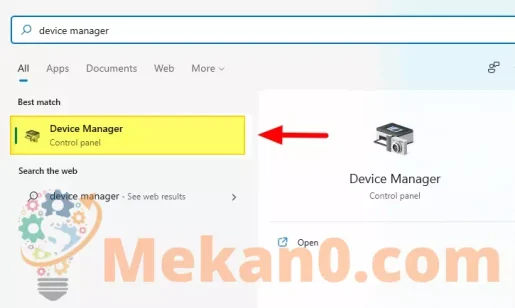
Di Rêvebirê Amûrê de, cîhê amûrê xwestinê bibînin, li ser rast-klîk bikin, û dûv re ji pêşeka kontekstê Nûvekirina Nermalava Driver hilbijêrin.
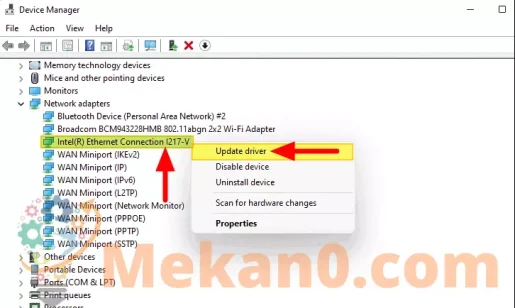
Naha dê di pencereya Nûvekirina Nermalava Ajokarê de du vebijark werin pêşkêş kirin. Me herdu jî ji hev cuda xwariye.
Heke hûn vebijarka yekem hilbijêrin Windows dê pergalê li ajokarê çêtirîn berdest bigere û li ser komputera xwe saz bike.
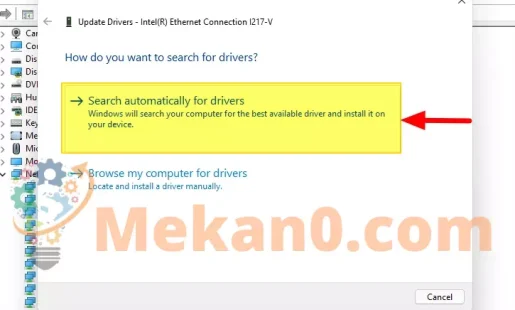
Piştî bijartina vebijarkê, Windows dê ajokerek çêtir bigere û li ser pergalê saz bike. Talîmatên li ser ekranê bişopînin da ku pêvajoyê biqedînin. Di bûyera ku Windows nûvekirinek nebîne, ew ê bi ekranek xuya bibe ku dibêje "Ji bo cîhaza we ajokarên çêtirîn jixwe hatine saz kirin."
Nivîsk: Ger guhertoyek nû ya ajokerek li ser pergalê neyê dîtin, dê ji we were xwestin ku hûn wê li ser Windows Update an malpera çêkerê kontrol bikin, ku her du jî li vir têne nîqaş kirin.
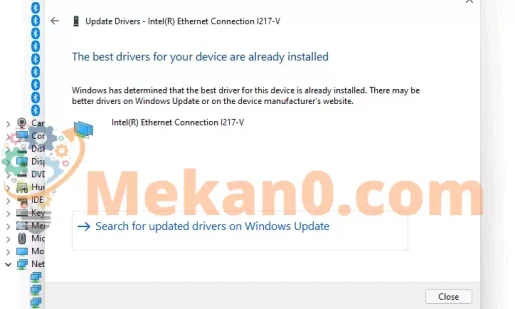
Dema ku vebijarka duyemîn hilbijêrin , ew dihêle hûn pergalê bigerin, ajoker hilbijêrin û bi destan saz bikin.
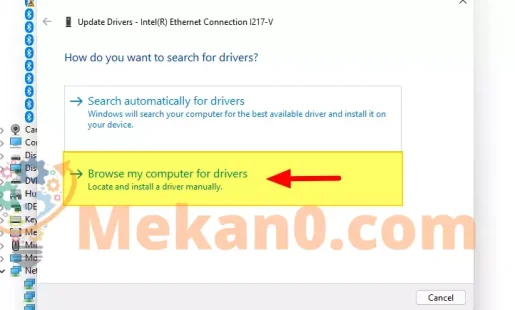
Li ser ekrana paşîn, hûn dikarin li ser bişkoka Browse bikirtînin û ajokarê li ser pergalê bibînin û saz bikin. Di heman demê de, hûn dikarin li ser "Bihêle ez ji navnîşek ajokarên ku li ser komputera min peyda dibin hilbijêrin" bikirtînin da ku hemî ajokarên pergala we yên ku bi cîhaza hilbijartî re hevaheng in bibînin.
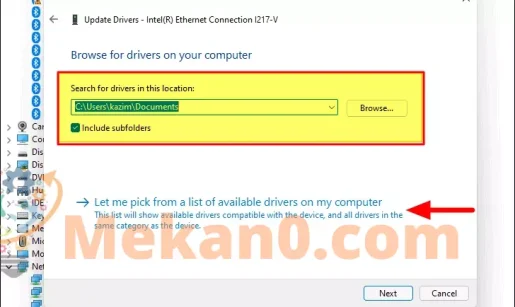
Naha, hemî ajokarên lihevhatî yên ji bo cîhaza hilbijartî dê bêne navnîş kirin. Vebijarka ku hûn dixwazin saz bikin hilbijêrin û li jêrê Next bikirtînin.
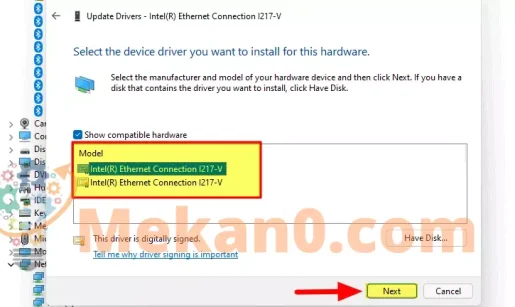
Naha ajokar dê were saz kirin û hûn ê agahdar bibin. Lêbelê, ev ne wekî nûvekirina ajokerek e. Di heman demê de, guhertoya ajokera heyî dibe ku ji bo komputera we ne ya herî maqûl be, di heman demê de, ew dikare bibe alîkar ku pirsgirêkên bi ajokera heyî ya sazkirî re çareser bikin.
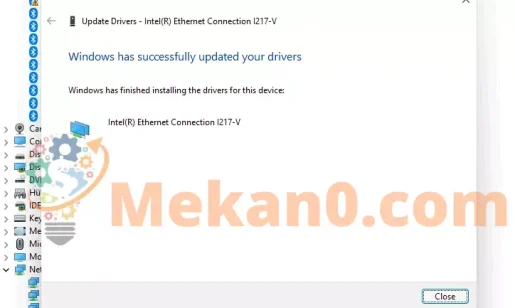
Ew e ku hûn ajokaran bi karanîna Rêvebirê Amûra Windows 11-ê nûve bikin. Hûn dikarin ajokarên din jî nûve bikin.
Ajokarê bi destan ji Rêvebirê Amûrê dakêşin û nûve bikin
Ger Windows nikaribe guhertoyek nû ya ajokerek bibîne, ew îhtîmala ku guhertoyek peyda nebe rê nade. Wekî ku berê hate behs kirin, gelek hilberîner ajokaran li ser malpera xwe ya fermî derdixin û dibe ku ew bi navgîniya Nûvekirina Windows-ê peyda nebin.
Berî ku hûn pêşde biçin û nûve bikin, li guhertoya ajokera heyî bigerin da ku hûn diyar bikin ka guhertoya herî dawî heye an na.
Ji bo dîtina guhertoya ajokera heyî, Rêvebirê Amûrê dest pê bikin, cîhaza xwestinê bibînin, li ser rast-klîk bikin û ji menuya çarçoveyê de Taybetmendî hilbijêrin.
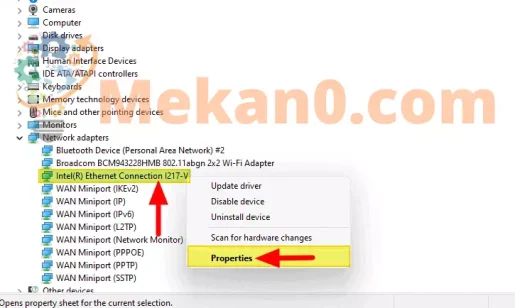
Dûv re, biçin Nûvekirina Nermalava Driver û dûv re guhertoya ajokarê ya navborî têbînîyek bikin.
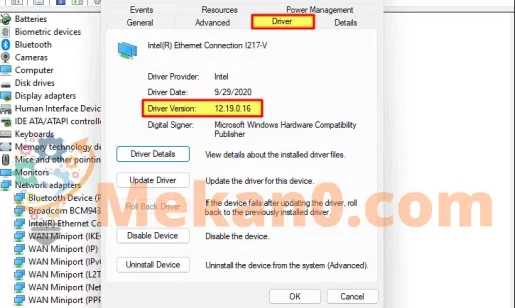
Naha ku we guhertoya ajokera xweya heyî heye, bi karanîna "modela komputerê", "pergala xebitandinê" û "navê ajokar" wekî peyvên sereke li tevneyê bigerin û di encamên lêgerînê de malpera fermî ya çêkerê bibînin. Naha, biçin malperê û vebijarka dakêşanê ya li tenişta ajokera pêdivî bikirtînin. Berî dakêşandinê, kontrol bikin ku ew ji ya li ser komputera we nûtir e.
Nivîsk: Tête pêşniyar kirin ku ajoker tenê ji malpera fermî ya çêker dakêşin. Ger ajokarê hewce ne peyda be, wê ji malperek sêyemîn tenê piştî ku lêgerînek bikêmasî bikin dakêşin.
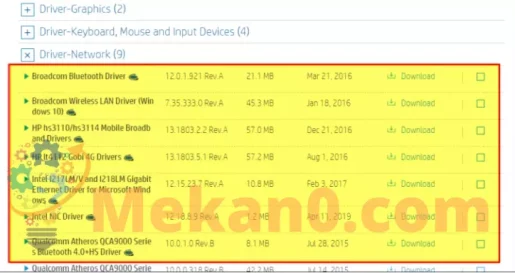
Nivîsk : Wêneyê li jor ji bo malpera fermî ya HP. Heke hûn komputerek ji hilberînerek cûda bikar tînin, dibe ku pêwendiya malperê cûda be.
Piştî ku ajokar tê dakêşandin, divê ew di peldanka Dakêşan de di binê mîhengên xwerû de xuya bibe. Ger mîheng hatine guhertin, biçin peldanka guncan. Naha, du caran li ser pelê dakêşandî bikirtînin da ku sazkerê bimeşînin.
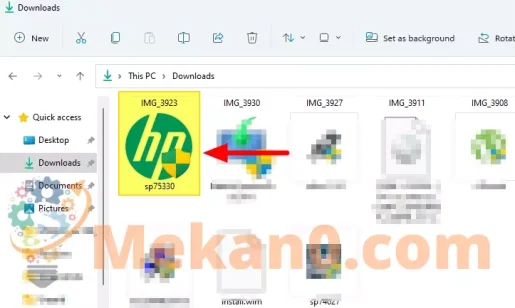
Naha rêwerzên li ser ekranê bişopînin da ku pêvajoya sazkirinê biqedînin. Dema ku guhertoya herî dawî hate saz kirin, komputera xwe ji nû ve bidin destpêkirin.
Meriv çawa ajokera grafîkê di Windows 11-ê de nûve dike
Ajokera grafîkê yek ji ajokarên bingehîn ên pergala we ye ji ber ku ew alîkariya pergalê bi qerta grafîkê re dike. Ew piştrast dike ku hûn bi xeletî an derengiya grafîkê re rû bi rû nebin. Ger hûn pirsgirêkên grafîkê rûdinin, ew dem e ku hûn ajokera grafîkê ya xwe nûve bikin.
Mîna ajokarên din ên li ser komputera we, ajokera grafîkê jî dikare bi karanîna her sê awayên ku berê hatine nîqaş kirin were nûve kirin. Lêbelê, ji bo nûvekirina destan, hûn hewce ne ku GPU hilbijêrin û guhertoya ajokera heyî bibînin. Ka em pêşî kontrol bikin ka Windows dikare guhertoyek nûtir bibîne û dûv re veguherîne nûvekirina destan.
Ajokera grafîkê bi karanîna Rêvebirê Amûrê nûve bikin
Rêvebirê Amûrê wekî ku li jor hatî nîqaş kirin dest pê bikin, û li ser vebijarka Display Adapter du-bikirtînin.
Nivîsk: Tête pêşniyar kirin ku ajokera grafîkê ya Intel tenê bi Rêvebirê Device nûve bikin, û di doza adapterên NVIDIA an AMD de biçin nûvekirina manual.
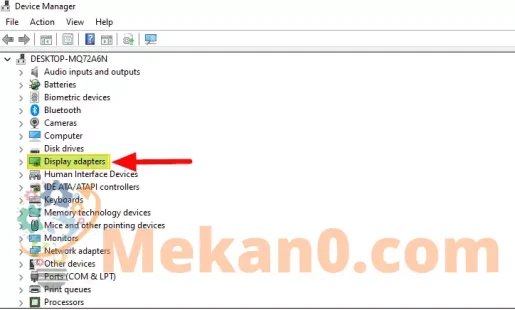
Dûv re, li ser adapterê rast-klîk bikin û ji pêşeka kontekstê "Nermalava Driver Nûve bike" hilbijêrin.
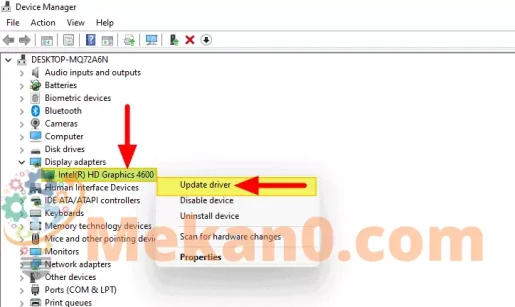
Naha hûn ê di pencereya Nûvekirina Nermalava Ajokarê de du vebijark hebin. Vebijarka xwestî hilbijêrin û nûvekirina ajokerê bidomînin. Her du vebijark di beşên berê de bi berfirehî hatin nîqaş kirin.
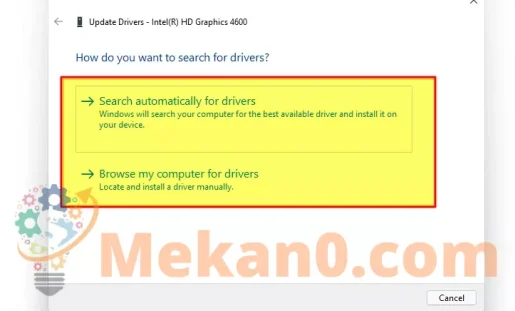
Ajokera grafîkê bi destan nûve bikin
Ger Windows ji bo Intel Graphics Driver guhertoyek nûtir nebîne an hûn li NVIDIA an AMD digerin, hûn dikarin her gav li ser malpera çêker lê bigerin. Wekî ku berê hate nîqaş kirin, gelek hilberîner nûvekirinên ajokerê bi Microsoft-ê re naşînin, lêbelê wan li ser malpera xwe ya fermî bar dikin. Di heman demê de, carinan, dibe ku demek dirêj bigire ku guhertoya herî paşîn bi navgîniya Nûvekirina Windows-ê were berdan û saz kirin, û nûvekirina destan dikare bibe alîkar ku pirsgirêkan çareser bike û performansa pergalê baştir bike.
Ji bo ku hûn guhertoyek nûtir bibînin û dakêşin, pêşî hûn hewce ne ku guhertoya ajokera heyî hilbijêrin. Ji ber vê yekê, li ser ajokerê rast-klîk bikin û ji pêşeka çarçoveyê de Taybetmendî hilbijêrin.
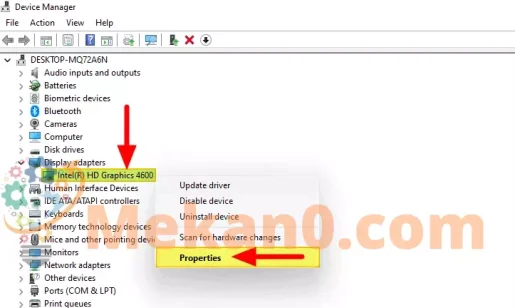
Nav û guhertoya ajokera heyî têbînîyek bikin.
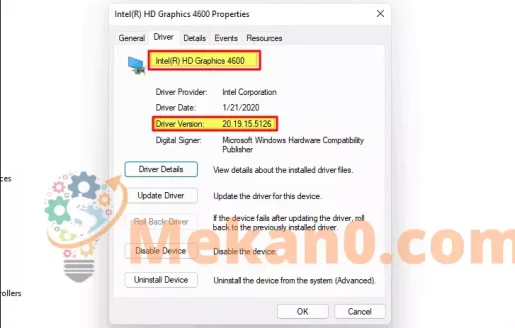
Naha, li ser tevneyê li ajokara herî dawî bigerin. Ji bo lêgerînê "modela komputerê", "pergala xebitandinê" û "navê ajokar" wekî peyvên sereke bikar bînin. Naha, beşa Dakêşanan li ser malpera çêker ji encama lêgerînê dest pê bikin. Me rûpela daxistinê ji bo XNUMX kesan vekiriye.
Nivîsk: Di bûyera ku ji we tê xwestin ku hûn agahdariya pergalê têkevin da ku ajokarê çêtirîn bibînin, di Pêşeka Destpêkê de li "Agahdariya Pergalê" bigerin û serîlêdanê bidin destpêkirin. Hemî agahdariya pêwîst dê hebe.
Naha, ajokera herî paşîn a ku bi komputera we re têkildar e bibînin û dakêşin.
Piştî dakêşana guhertoyek nûtir a ajokerê, du caran pê bikirtînin da ku sazkerê bimeşînin, û dûv re rêwerzên li ser ekranê bişopînin da ku pêvajoya sazkirinê temam bikin.
Nîşe: hebûna Her sê, Intel, NVIDIA, û AMD, amûr in ku bixweber ajokera heyî û guhertoya pergala xebitandinê nas dikin, û ajokera herî maqûl ji bo pergala we pêşniyar dikin. Lêbelê, berî ku amûran bikar bînin, ji hêla xwe ve lêkolînek bêkêmasî bikin da ku hûn pê ewle bibin ku hûn li şûna malware nexebitin. Ji bo bêtir agahdarî li malpera fermî ya çêkerê binêrin.
Naha ku me li ser hemî awayên nûvekirina ajokaran li ser Windows 11 nîqaş kir, em dixwazin vê rastiyê dubare bikin ku hûn ji nûvekirina ajokerê dûr bisekinin heya ku performansa pergalê xirab nebe an hûn bi xeletiyek re rû bi rû nebin.
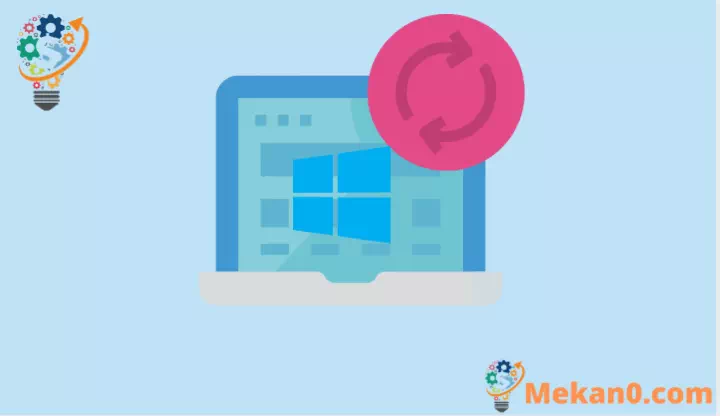









Hey te! Ez demek dirêj e ku ez bloga we dixwînim û di dawiyê de cesaret girt ku ez pêş de biçim û bidim we
ji Houston Tx biqîrin! Tenê dixwest bibêjim berdewam bike
karekî fantastîk!
Spas, xwendevanê hêja.
Heke hûn diçin naverokên herî xweş ên mîna mŠ, bi tenê zû serdana vê malperê bidin
rojane ji ber ku ew naveroka kalîteyê peyda dike, spas
Di her kêliyê de hûn bi xêr hatin
Ev bi rastî balkêş e, Tu bloggerek pir jêhatî yî.
Ez beşdarî fêkiya we bûm û di lêgerîna zêde ya posta weya mezin de li bendê me.
Wekî din, min malpera we di torên xwe yên civakî de parve kir
bi xêr hatî Spas dikim